会社で Looker のビルド済みホームページを使用している場合、管理者または manage_homepage 権限を持つユーザーは、右側の告知サイドバーですべての Looker ユーザーとテキスト、リンク、画像を共有できます。
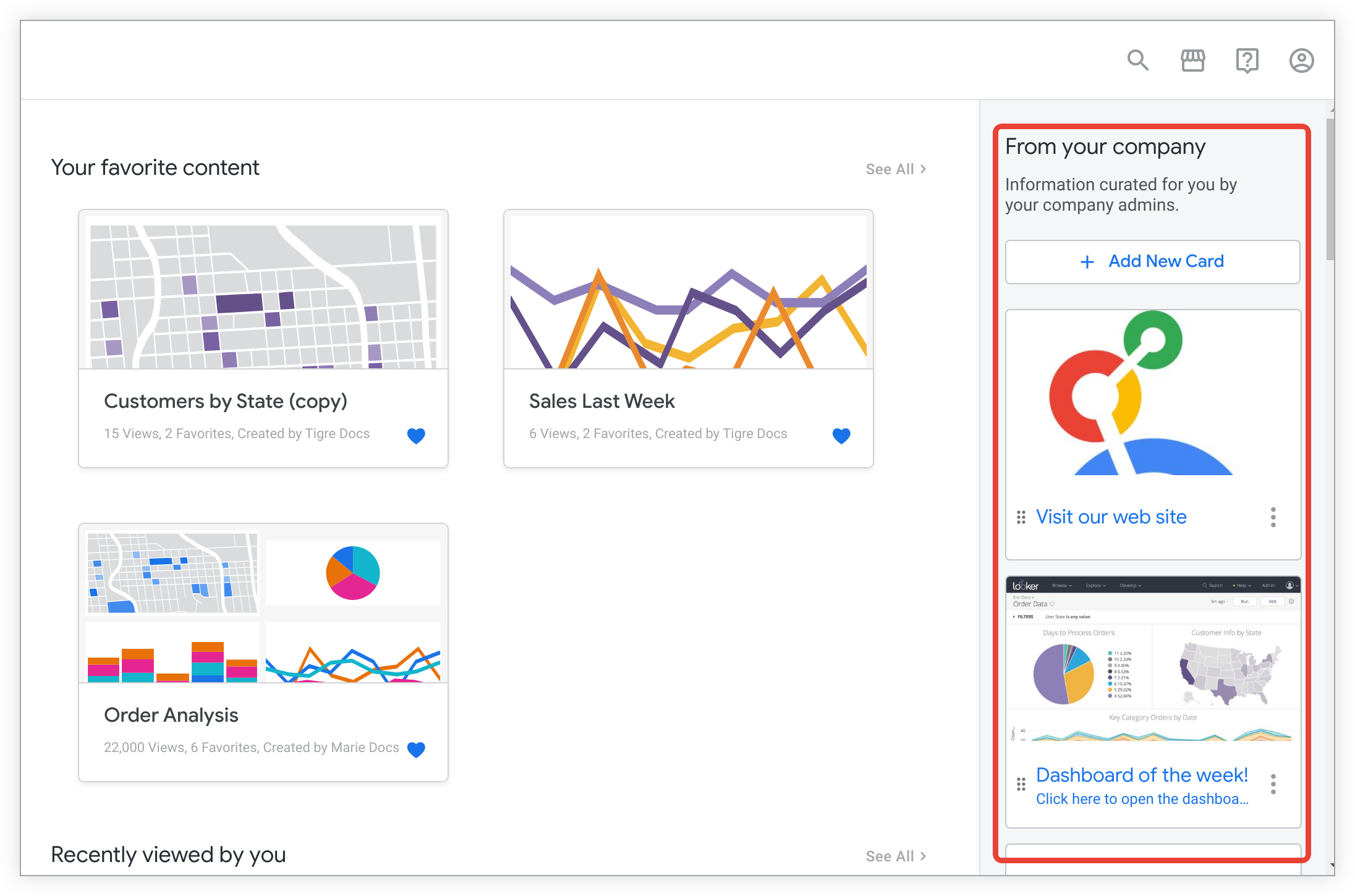
告知サイドバーが閉じている場合は、Looker ヘッダーの [ヘルプ] メニューから [スタートガイド] を選択すると再び開くことができます。
管理者と manage_homepage 権限を持つユーザーは、サイドバーを追加、編集できます。コンテンツがサイドバーに追加される前は、管理者以外のユーザーには、サイドバーなしでビルド済みホームページが表示されます。管理者と manage_homepage 権限を持つユーザーには、サイドバーにコンテンツを追加するよう求めるプロンプトが表示されます。
カードの追加
- サイドバーの上部にある [+ 新しいカードを追加] をクリックします。
- [タイトル] に、カードのタイトルを入力します。タイトルは、常にカードに表示される太字のヘッダーテキストです。タイトルの長さが 25 文字を超えると、%mdash が正しく表示されず、最後の部分が途切れる可能性があります。
- 必要に応じて、次のように入力します。
- 説明: カードのタイトルの後に表示されるテキスト。[商品説明] フィールドは 250 文字に制限されています。
- リンク: ユーザーがカードをクリックしたときに新しいブラウザタブで開く URL。
https://またはhttp://を含む完全な URL を入力します。URL パスはユーザーには表示されませんが、カードがリンクの場合はカードのタイトルとテキストが青色で、リンクでない場合はその色が黒になります。[説明] フィールドを使用して、リンク先のタイトルなどのテキストの説明を追加することもできます。 - 画像のアップロード: [画像のアップロード] ボタンをクリックして、カードに表示する画像をアップロードします。
- 新しいカードの作成が完了したら、[作成] をクリックします。
カードの編集
- 編集するカードのその他メニューにあるコンテンツ カード メニュー アイコンをクリックし、[編集] を選択します。
- 必要に応じて、以下を編集します。
- タイトル: 常にカードに表示される太字のテキスト
- 説明: カードのタイトルの後に表示されるテキスト
- リンク: ユーザーがカードをクリックしたときに新しいブラウザタブで開く URL
- ゴミ箱アイコンをクリックしてカードの画像を削除することもできます。新しい画像をアップロードする場合は、[画像をアップロード] をクリックしてカードの新しい画像に移動してアップロードします。
- [保存] を選択してカードを保存します。
サイドバーのタイトルや説明の変更
- サイドバーのタイトルまたは説明にカーソルを合わせると、編集の鉛筆アイコンが表示されます。編集アイコン(鉛筆アイコン)をクリックします。
- 既存のタイトルまたは説明を選択して、新しいサイドバー タイトルまたは説明に置き換えます。
- 変更を保存するには、チェックマーク アイコン 完了 をクリックします。
カードの並べ替え
カードの左下にある 6 つのドットのドラッグ ハンドル アイコンをクリックしてドラッグし、サイドバーでカードの順序を並べ替えます。
カードの削除
- 編集するカードのその他メニューコンテンツ カード メニュー アイコンをクリックし、[削除] を選択します。
- 削除を確定するには、[確定] をクリックします。
マークダウン ドキュメントへのリンク
GitHub フレーバーのマークダウン を使用して、Looker プロジェクトのドキュメント、お知らせ、情報を作成できます。また、サイドバーのドキュメント ファイルにリンクすることも可能です。
開発権限を持つユーザーは、次の手順に沿ってマークダウン ドキュメントに移動して URL を取得できます。
- プロジェクトに移動します。
- ドキュメントの名前を選択します(または新しいドキュメントを作成します)。
- ドキュメント メニューから [ドキュメントを表示] を選択します。
- 新しいブラウザ ウィンドウで、ドキュメントの URL をコピーします。
- サイドバーのカードの [リンク] フィールドにマークダウン ファイルの URL を貼り付けます。
これで、ユーザーがそのサイドバー カードをクリックすると、Looker が新しいブラウザタブでドキュメントを開くようになりました。
